cad合并快捷键
我们在使用cad软件的时候,经常需要进行一下简单图形形状的合并操作,其中最常见的就是多线段的合并操作,很多新手小伙伴不知道如何使用cad进行合并操作,也不知道cad合并快捷键是什么。下边,我们就一起来试试cad合并操作吧!
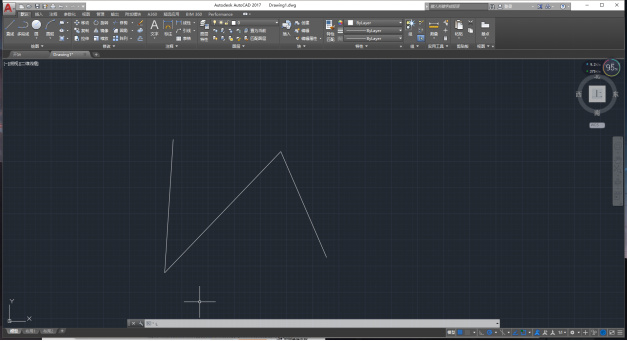
cad合并快捷键是什么?怎么使用?
我们在使用cad软件的时候,经常需要进行一下简单图形形状的合并操作,其中最常见的就是多线段的合并操作,很多新手小伙伴不知道如何使用cad进行合并操作,也不知道cad合并快捷键是什么。下边,我们就一起来试试cad合并操作吧!
我们这里科普一下,cad软件里合并多段线的命令快捷键是PE。
1、首先,我们打开cad软件,利用命令“L”先画出几条线段,便于操作演示。
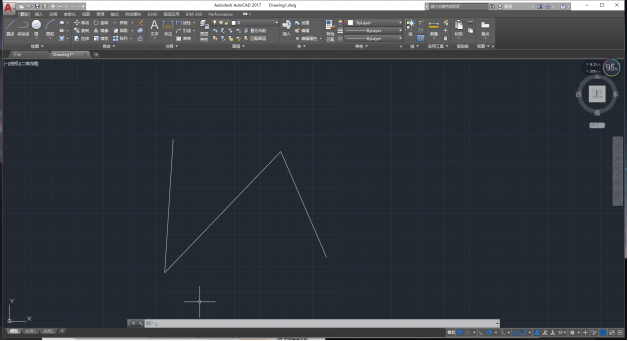
2、接着,我们输入命令“PE”,按“Enter”键确认,然后会出现“PEDIT选择多段线或[多条(M)]”,输入”M“,按“Enter”键确认。
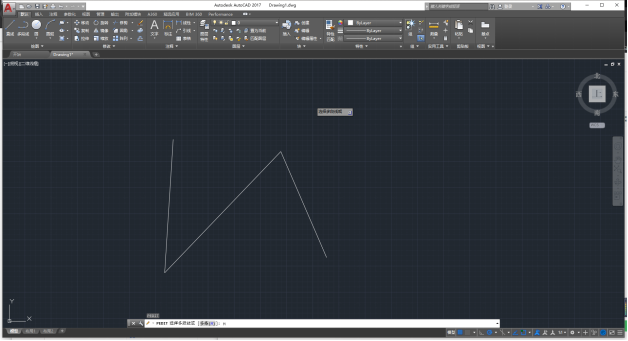
3、用鼠标选择需要合拼的多段线,按“Enter”键确认,出现“PEDIT是否将直线、圆弧和样条曲线转换为多段线[是(Y)][否(N)]?<Y>“,按“Enter”键确认,出现以下界面。
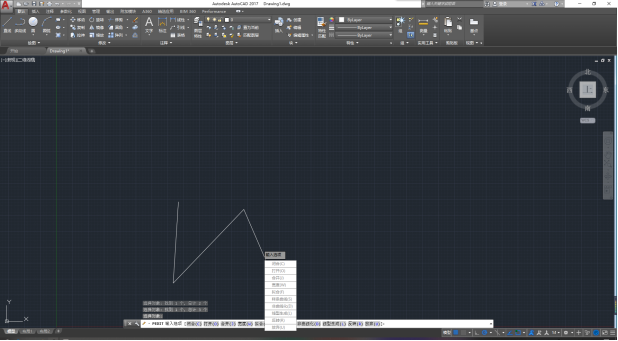
4、输入“J”,按“Enter”键确认,出现“PEDIT输入模糊距离或[合并类型(J)]<0.0000>”,按“Enter”键确认。
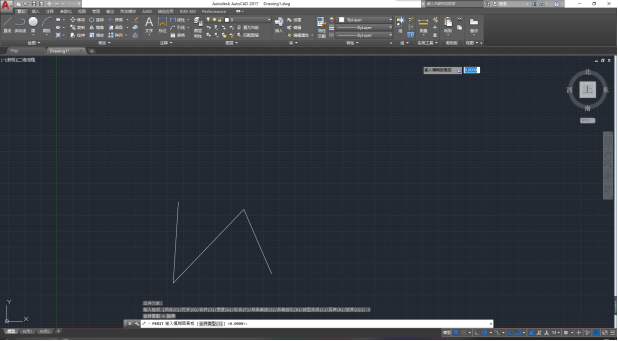
5、经过上述几步操作,多条线段已经合成一个整体,我们cad合并完成。
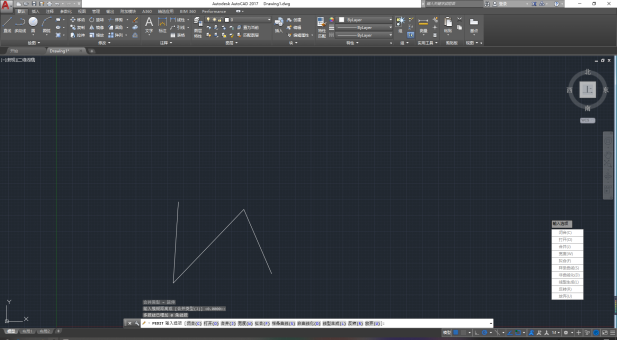
cad合并命令快捷键以及使用方法你掌握了吗?是不是并不复杂?如果你还没有掌握这个基础知识,一定要按照我们分享的步骤操作练习起来哦!更多cad专业操作技能和知识需要咱们不断探索与学习哦!
本篇文章使用以下硬件型号:联想小新Air15;系统版本:win10;软件版本:AutoCAD2017。
cad合并多段线命令快捷键是什么及用法?
多段线cad合并快捷键命令是pe。cad图纸是由很多线段组合而成的,有时需要把几条多段线合并成一条线段,这样更容易以后制图使用。大家在进行这次操作时,可以使用多段线cad合并快捷键命令,这样操作起来方便得多,下面我们来简单介绍一下它的使用方法。
操作步骤如下:
1、画几条线段
打开”AutoCAD2017“,利用命令“L”先画出几条线段。
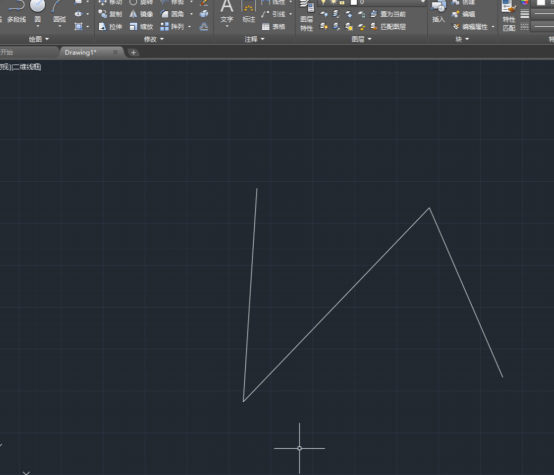
2、输入命令PE
接着输入命令“PE”,按“Enter”键确认,然后会出现“PEDIT选择多段线或[多条(M)]”,输入”M“,按“Enter”键确认。
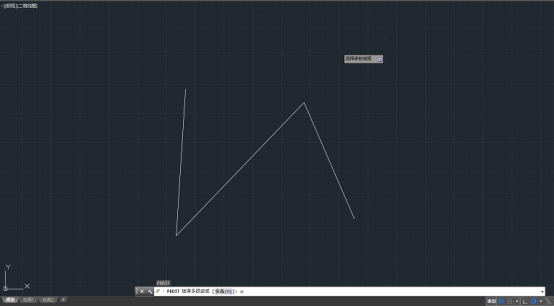
3、选中多段线转换
用鼠标选择需要合拼的多段线,按“Enter”键确认,出现“PEDIT是否将直线、圆弧和样条曲线转换为多段线[是(Y)][否(N)]?<Y>“,按“Enter”键确认,出现以下界面。
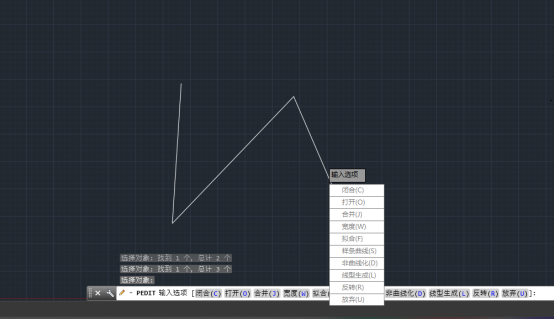
4、输入J
输入“J”,按“Enter”键确认,出现“PEDIT输入模糊距离或[合并类型(J)]<0.0000>”,按“Enter”键确认。
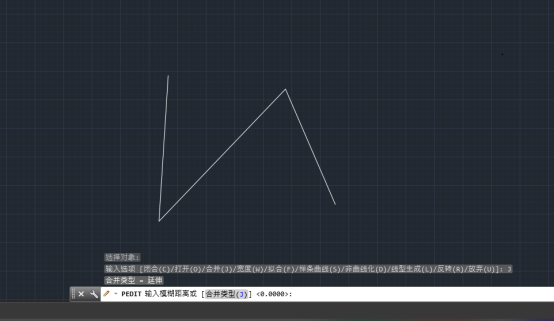
5、合并完成
操作完成,多条线段已经合成一个整体,下面是合并多段线的结果。
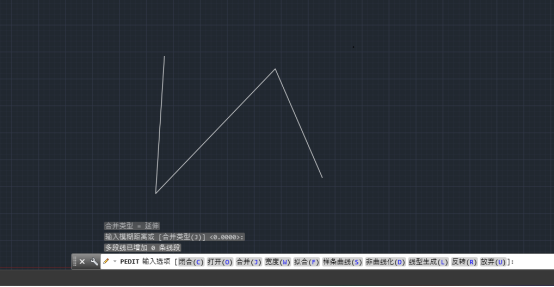
通过上述分享,多段线cad合并快捷键命令及应用就为大家演示完了。为了作图方便,大家绘制的多段线可以合并成一个整体,合成一条线段以后,更方便我们对这一整条线段进行拉伸等操作,今天的教程大家都看懂了吧。
本篇文章使用以下硬件型号:联想小新Air15;系统版本:win10;软件版本:AutoCAD(2017)。



